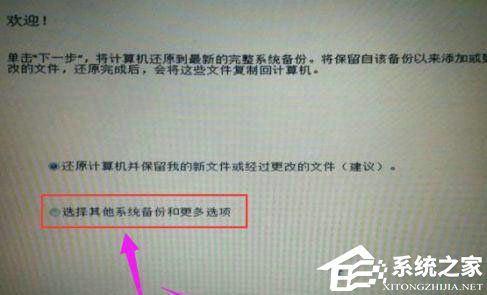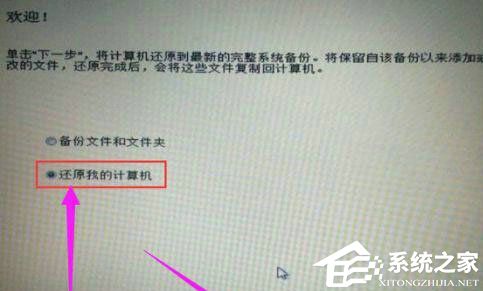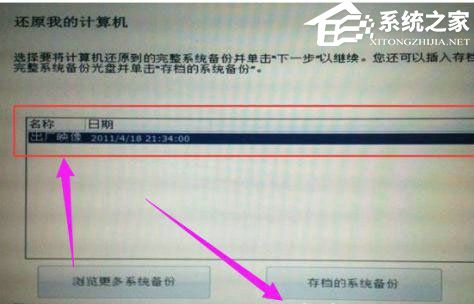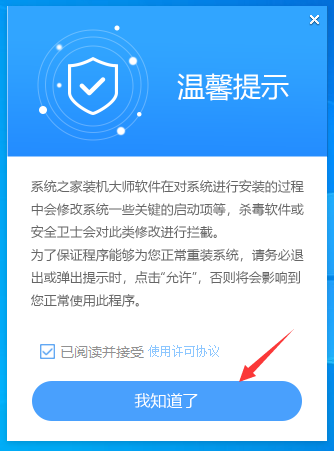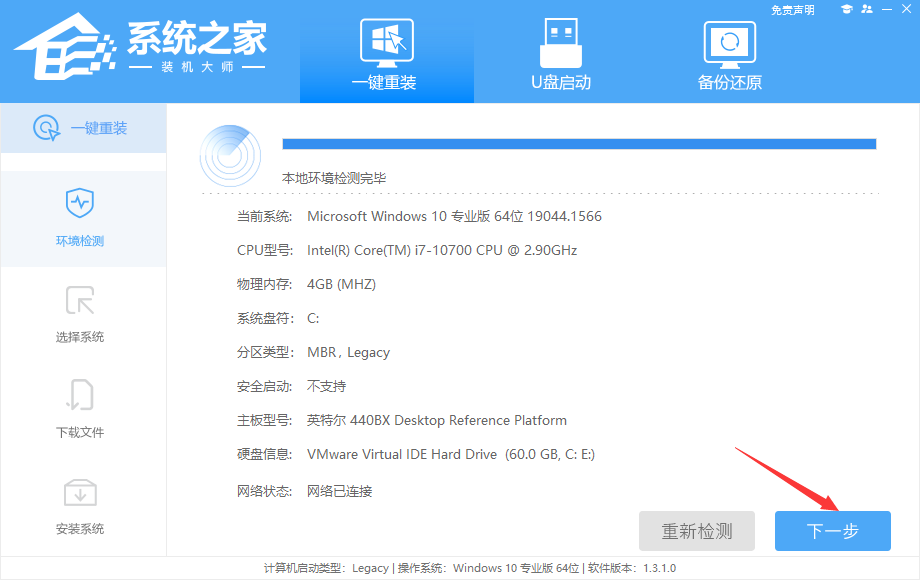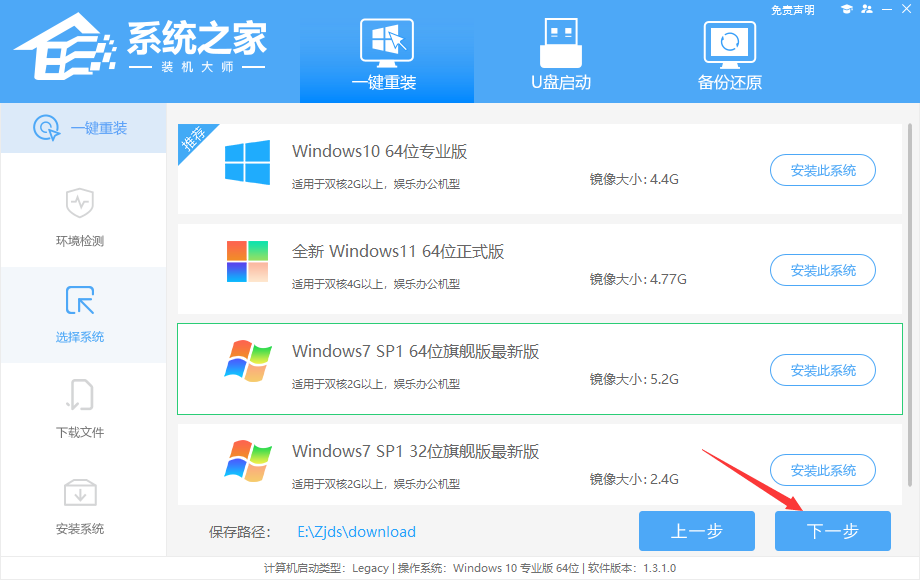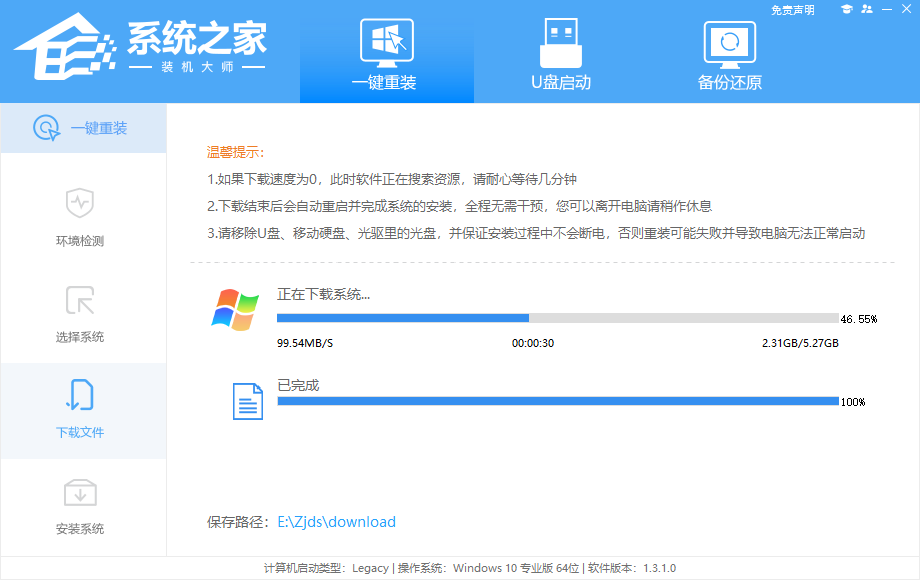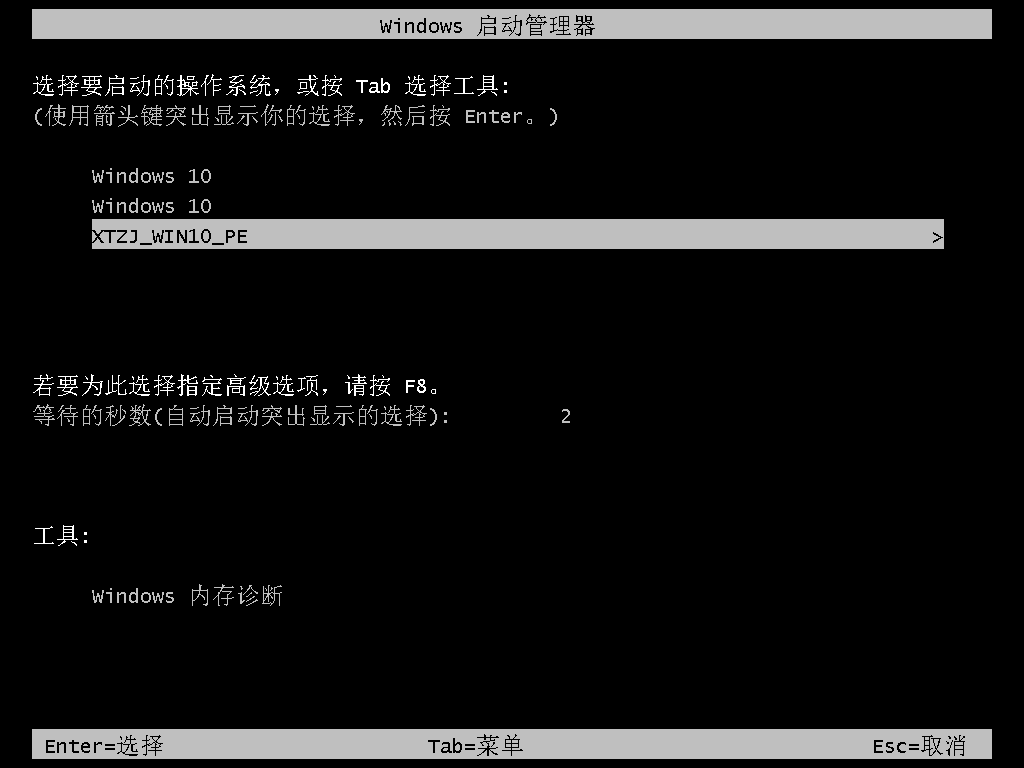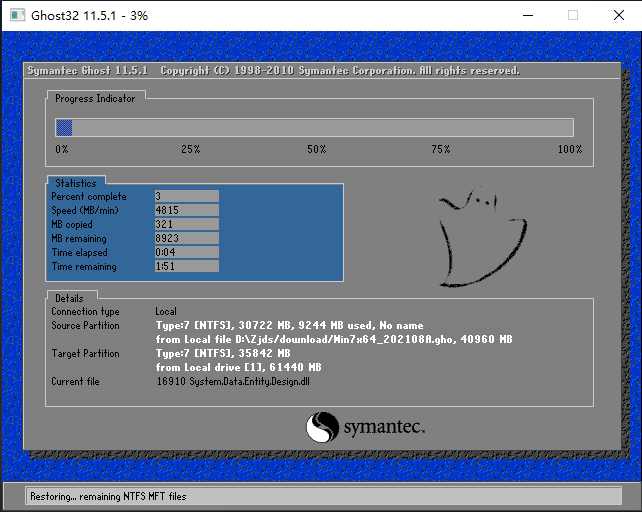戴尔Win7怎么恢复出厂设置?戴尔Win7恢复出厂设置方法
戴尔 Win7 怎么还原出厂设置啊?戴尔电脑用了好长时间之后,有时候会出现卡顿或者系统出错的问题,这时候还原出厂设置就是个很好的解决办法了。照着我教你的方法做,就能把戴尔电脑上的 Win7 系统还原回出厂设置,帮你解决各种系统问题,让电脑跑得更快更稳定!
戴尔Win7恢复出厂设置方法
方法一
1. 打开电脑,戴尔Logo消失后,按F8键直到显示“高级驱动选项”菜单,在“高级驱动选项”中,用箭头键移动选中“修复计算机”。
2. 在选择“修复计算机”后,选择“Dell DataSafe”对文件进行还原和紧急备份。
3. 进入还原与备份后,点击选择“选择其他系统备份和更多选项”,并点“下一步”进入下一个界面。
4. 结束以上步骤后,出来以下界面,点击“还原我的计算机”,然后点击“下一步”。
5. 可以看到备份的系统映像文件了,点击选择该映像,并选择“下一步”进行恢复出厂预装系统,就完成恢复出厂设置了。
方法二:本地一键重装Win7系统
1. 先给自己的电脑下载【系统之家装机大师】。下载完毕后,关闭所有的杀毒软件,然后打开软件,软件会进行提示,仔细阅读后,点击我知道了进入工具。
2. 进入工具后,工具会自动检测当前电脑系统的相关信息,点击下一步。
3. 进入界面后,用户可根据提示选择安装Windows7 32位或者Windows7 64位系统,点击下一步。
4. 选择好系统后,等待PE数据和系统的下载。
5. 下载完成后,系统会自动重启系统。
6. 重启系统后,电脑将会进入一个启动项的选择,这时我们选择【XTZJ_WIN10_PE】回车。
7. 进入后,系统将会自动进行备份还原,等待完成。
8. 系统备份完成后,将会再次重启,自动进入系统安装界面,这时等待系统安装完成就大功告成了!
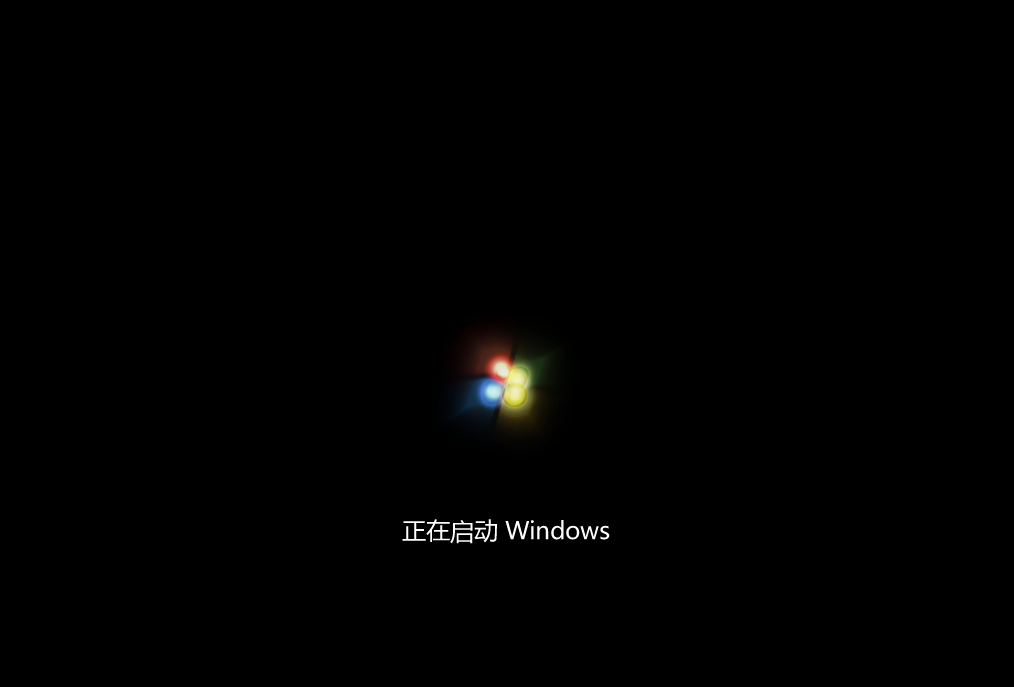
以上就是系统之家小编为你带来的关于“戴尔Win7怎么恢复出厂设置?戴尔Win7恢复出厂设置方法”的全部内容了,希望可以解决你的问题,感谢您的阅读,更多精彩内容请关注系统之家官网。
系统下载排行榜71011xp
系统之家Win7超级精简系统1G V2024
2萝卜家园最新Win7 64位旗舰办公版(超流畅)
3电脑公司最小Win7精简版系统239M
4系统之家Win7精简版64位终极纯净版 V2024
5电脑公司Windows7 32位旗舰纯净版 V2024
6萝卜家园Windows7 64位 免费办公版
7雨林木风 Win7 64位 最新旗舰版(稳定可靠)
8萝卜家园Win7 64位旗舰版 V2024
9深度技术 Windows7 32位 精简旗舰版
10风林火山Win7旗舰版64位(新机型,新技术)
系统之家 Windows10 22H2 64位 稳定纯净版
2番茄花园 Windows10 22H2 64位 中文纯净版
3【安全,稳定】Win10企业版ltsc2021 V2024
4系统之家 Windows10 22H2 X64 家庭中文版
5风林火山Win10最新22H2正式版
6电脑公司 Windows10 22H2 X64 深度精简版
7电脑公司 Windows10 22H2 64位 中文家庭版
8【办公推荐】Windows10 22H2 64位 专业办公版
9系统之家 Windows10 22H2 64位 游戏专用版本
10【游戏体验再升级】Win10游戏版专用系统
技术员联盟 Windows11 24H2 X64 专业版
2风林火山Win11极致精简版Tiny11
3萝卜家园Win11 23H2正式版ISO镜像 V2024
4萝卜家园Windows11超级精简版(23H2,可更新)
5小修Win11 64位精简版系统 V2024
6电脑公司 Windows 11 Version 24H2 专业版
7【无捆绑】Win11 22H2 64位最新专业纯净版
8【性能提升】Win11 22H2 64位电竞游戏版
9深度技术 Windows11 23H2 64位 专业装机版
10【教育专用】Win11 22H2专业教育版64位永久免费(稳定流畅)